
Índice:
- Autor John Day [email protected].
- Public 2024-01-30 11:39.
- Última modificação 2025-01-23 15:03.


- Projeto:
Nossa ideia para um projeto de faculdade, resultou no desenvolvimento deste pequeno sistema de segurança residencial, com o uso de um Arduino mega, um sensor ultrassônico, buzzer, módulo Ethernet, módulo Bluetooth, display LCD e qualquer smartphone Android.
- Funcionamento:
O Arduino espera uma senha que será enviada através do Smartphone pelo módulo Bluetooth, ativando assim o sensor ultrassônico, que quando tiver sua distância variada em relação a uma porta ou outro objeto desejado, acionará um buzzer e enviará uma notificação por push ao celular através do módulo Ethernet que conecta o Arduino à internet, alertando que a casa possui um invasor.
Espero que vocês possam aprender mais sobre Arduino e que gostem de montar esse projeto, pois o mesmo tem uma aplicação muito legal e funcional!
Etapa 1: Materiais



Materiais utilizados:
- Arduino Mega (1x);
- Módulo Bluetooth HC-06 (1x);
- Sensor ultrassônico HC-SRO4 (1x);
- Módulo ethernet ENC28J60 (1x);
- Protoboard (1x);
- Jumpers para arduino ou fios telefônicos para ligações (20x);
- Exibir LCD 16x2 (1x);
- Campainha (1x).
Etapa 2: montagem


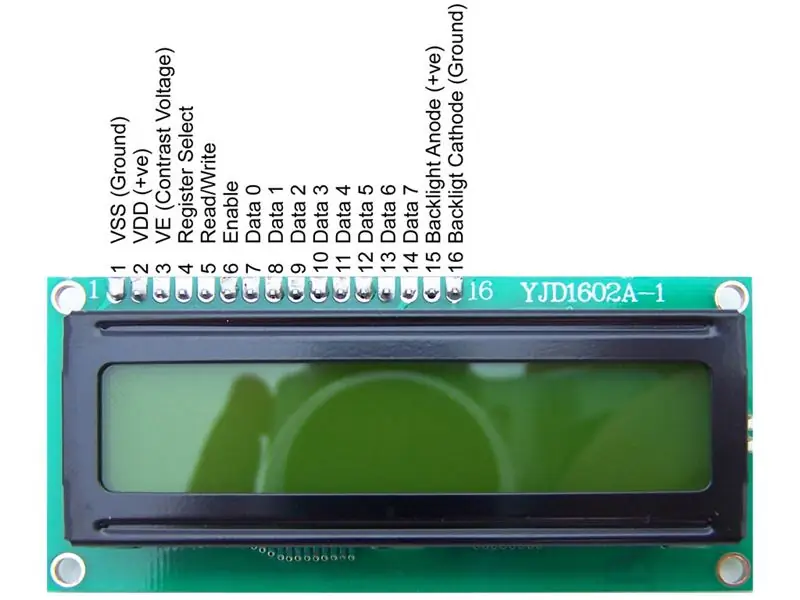
Utilizamos a seguinte sequência de pinos do Arduino para ligação do projeto:
Obs: É possível alterar uma ordem dos pinos na programação exibida no próximo passo, podendo montar os componentes na ordem e formato que desejar, utilizando protoboard ou pci.
Módulo ethernet:
Obs: Pinos podem ser vistos na segunda imagem a cima;
- vcc -> 3v;
- reset -> reset;
- gnd em qualquer gnd do arduino;
- sck -> pino 52;
- então -> pino 50;
- si -> pino 51;
- cs -> pino 53;
Exibir LCD 16x2:
Obs: Pinos podem ser vistos na terceira imagem a cima.
- terminal 1 - pino gnd;
- terminal 2 - 5v;
- terminal 3 - gnd;
- terminal 4 - pino 12;
- terminal 5 - pino gnd;
- terminal 6 - pino 11;
- terminais, 7, 8, 9 e 10 - não são utilizados;
- terminal 11 - pino 6;
- terminal 12 - pino 5;
- terminal 13 - pino 4;
- terminal 14 - pino 3;
- terminal 15 - 5v;
- terminal 16 - pino gnd;
Módulo Bluetooth:
Obs: Pinos podem ser vistos na quarta imagem a cima.
- Vcc - pino 5v;
- gnd - pino gnd;
- txd - pino 0;
- rxd - pino 1;
Sensor ultrassônico:
Obs: Pinos podem ser vistos na quinta imagem a cima.
- Vcc - 5v;
- gatilho - pino 31;
- eco - pino 7;
- gnd - gnd.
Campainha:
- Positivo + - pino 24;
- Gnd - - qualquer gnd do arduino;
Etapa 3: Programa

- Faça o download do código abaixo, abra no software da Arduino e responsável;
- Conecte o Arduino Mega a entrada USB do computador e não se esqueça de desconectar a alimentação do circuito, para não ocorrer queima de nenhum componente ou sensor.
- Passe o programa para seu Arduino.
- Religue as alimentações and food or arduino with a próprio USB ou com uma fonte DC externa.
Etapa 4: Aplicativos para Android

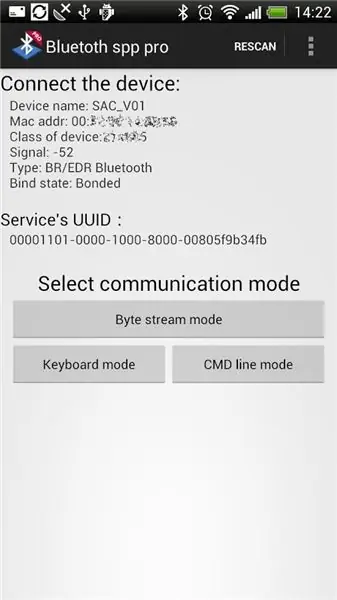
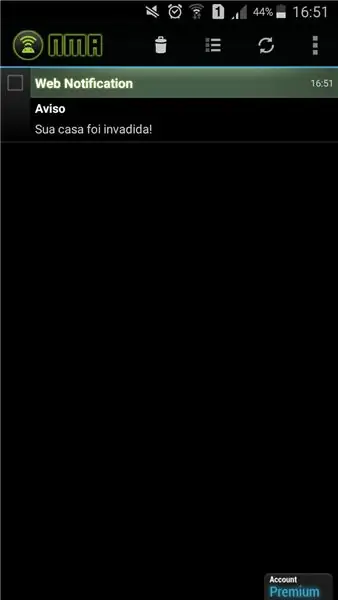
Em nosso projeto utiliza dois aplicativos android para integrar os componentes com o smartphone, um para o módulo bluetooth e outro para receber notificações do sensor ultrassônico.
Seguem os aplicativos:
1) Bluetooth SPP tools pro - Baixe o aplicativo no Google Play
O aplicativo é bem intuitivo e é possível ver uma vez seu funcionamento na primeira imagem a cima;
Ao conectar-se ao celular no módulo bluetooth, podemos enviar dados diretamente do teclado, ou podemos definir botões com caracteres pré-definidos.
2) Notify My Android - Segunda foto a cima - Baixe o aplicativo no site oficial da notifique meu android
Através de um cadastro rápido na página do aplicativo, recebemos o código que pode ser visto na programação, onde através do mesmo podemos linkar o smatphone pelo aplicativo, com o site para notificar meu android e receber uma notificação por push.
Podemos ver sua interface na segunda imagem a cima.
Etapa 5: Toques Finais

Como vamos exibir o projeto na faculdade, colocar o mesmo em uma caixa para facilitar uma demonstração, mas você pode colocar o seu em uma porta ou portão, onde algum desses para aberto indevidamente, será enviado ao seu celular uma mensagem alertando o ocorrido.
Recomendado:
Faça seu próprio sistema de rastreamento de segurança GPS SMS: 5 etapas (com imagens)

Faça Seu Próprio Sistema de Rastreamento de Segurança GPS SMS: Neste projeto, mostrarei como combinar um módulo SIM5320 3G com um Arduino e um transdutor piezoelétrico como um sensor de choque para criar um sistema de rastreamento de segurança que enviará a você a localização do seu veículo precioso via SMS quando eu
Botão de segurança sem fio para segurança do PLC: 6 etapas (com imagens)

Botão de segurança sem fio para segurança do CLP: Este projeto é minha prova de conceito para o uso de IoT e (eventualmente) robótica para criar uma camada adicional de segurança para instalações de fabricação perigosas. Este botão pode ser usado para iniciar ou parar vários processos, incluindo o controle de sinal
Simulador de presença residencial e dispositivo de controle de segurança: 6 etapas (com imagens)

Simulador de Presença Doméstica e Dispositivo de Controle de Segurança: Este projeto nos permite simular presença e detectar movimentos em nossa casa. Podemos configurar uma rede de dispositivos instalados em diferentes cômodos de nossa casa todos eles controlados por um dispositivo principal. Este projeto combina estes recursos em um único d
Sistema de segurança de segurança feminina One Touch: 3 etapas

Sistema de segurança para mulheres com um toque: Alarme com um toque Sistema de segurança para mulheres usando o microcontrolador 8051 No mundo de hoje, a segurança das mulheres é a questão mais importante em cada país. Hoje as mulheres são perseguidas e perturbadas e às vezes quando a ajuda urgente é necessária. Não há local obrigatório
Chave de segurança: 6 etapas (com imagens)

Cofre com chave: Durante a semana, raramente levo minha chave, mas isso causa dificuldade quando minha mãe sai de casa. Por não ter outra escolha, minha mãe tem que deixar a chave dentro do armário ao lado da porta, que não tem garantia se a chave é segura ou não
